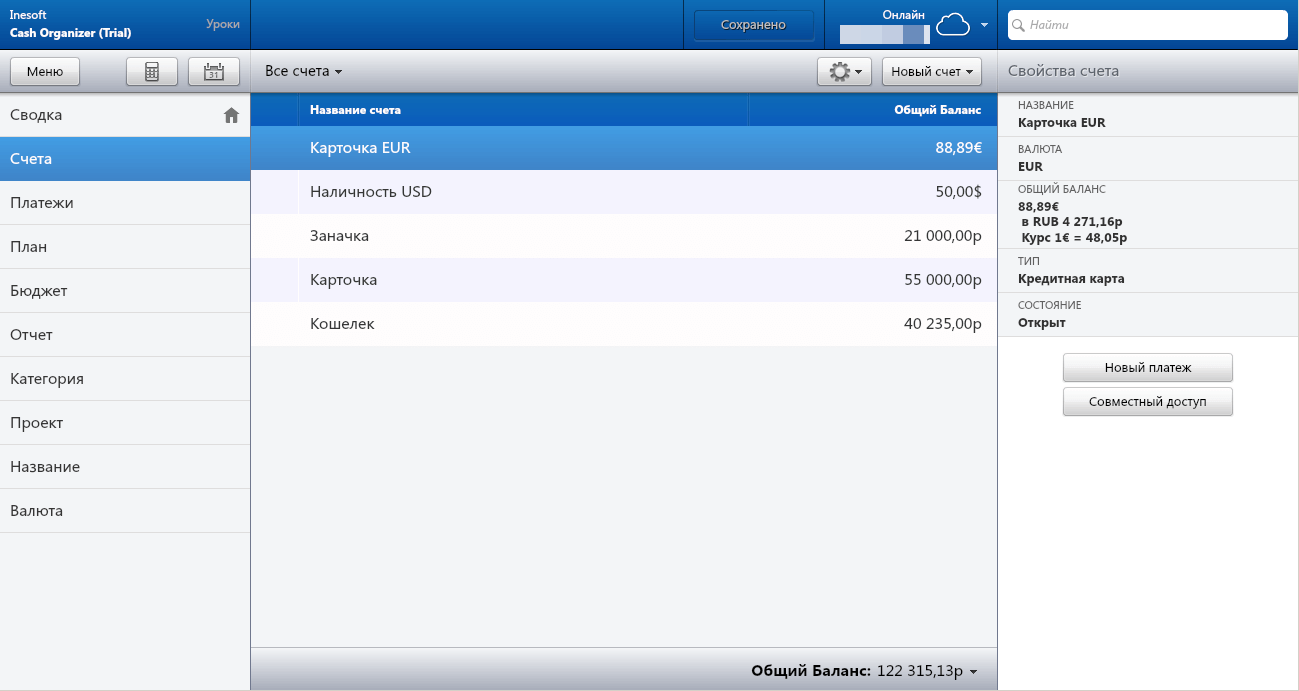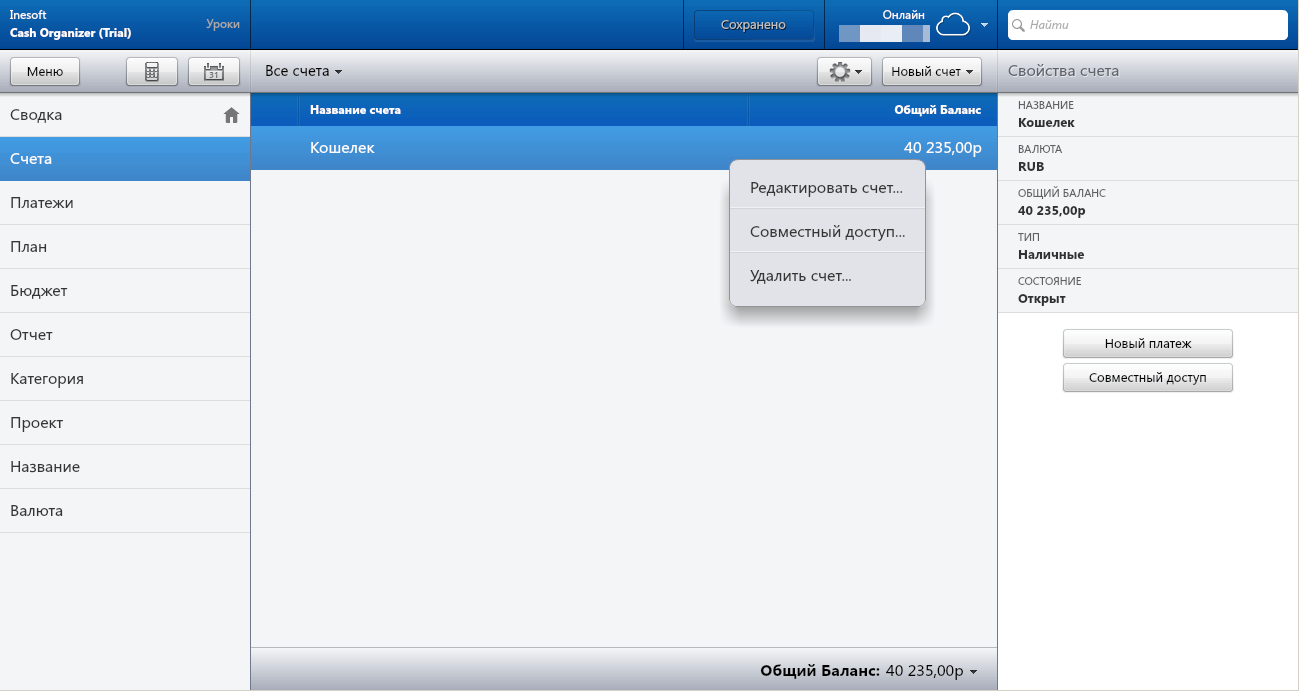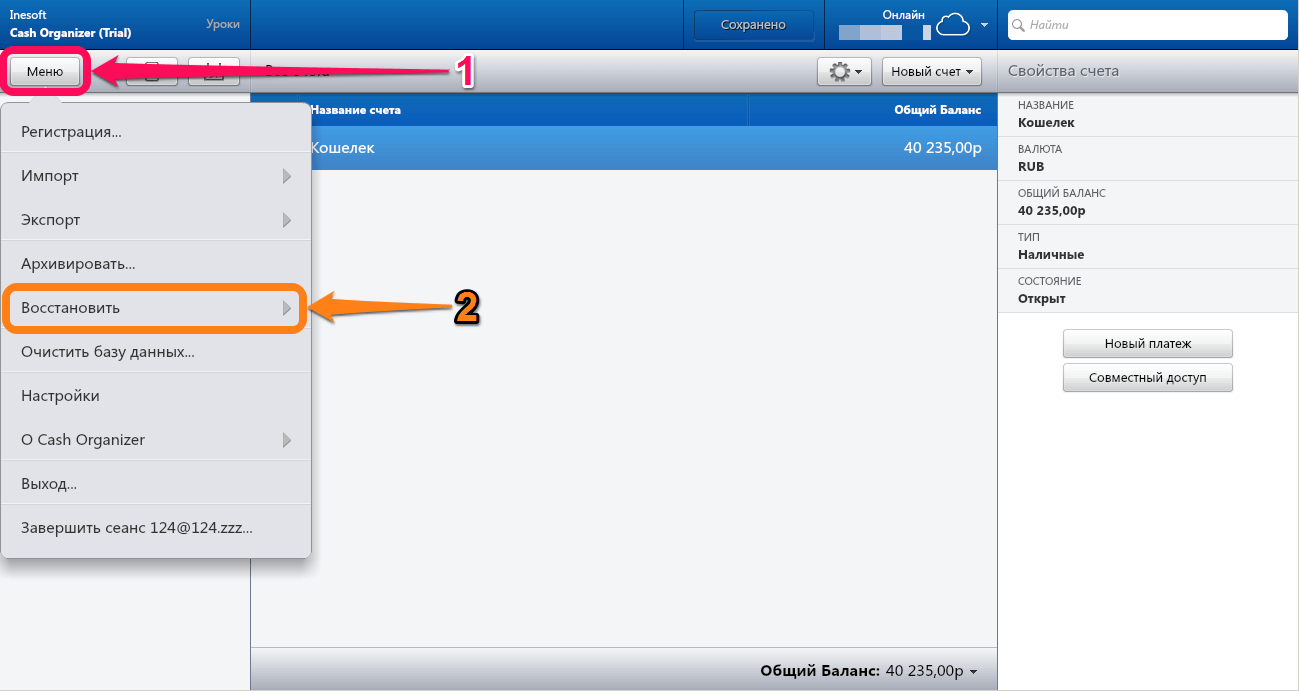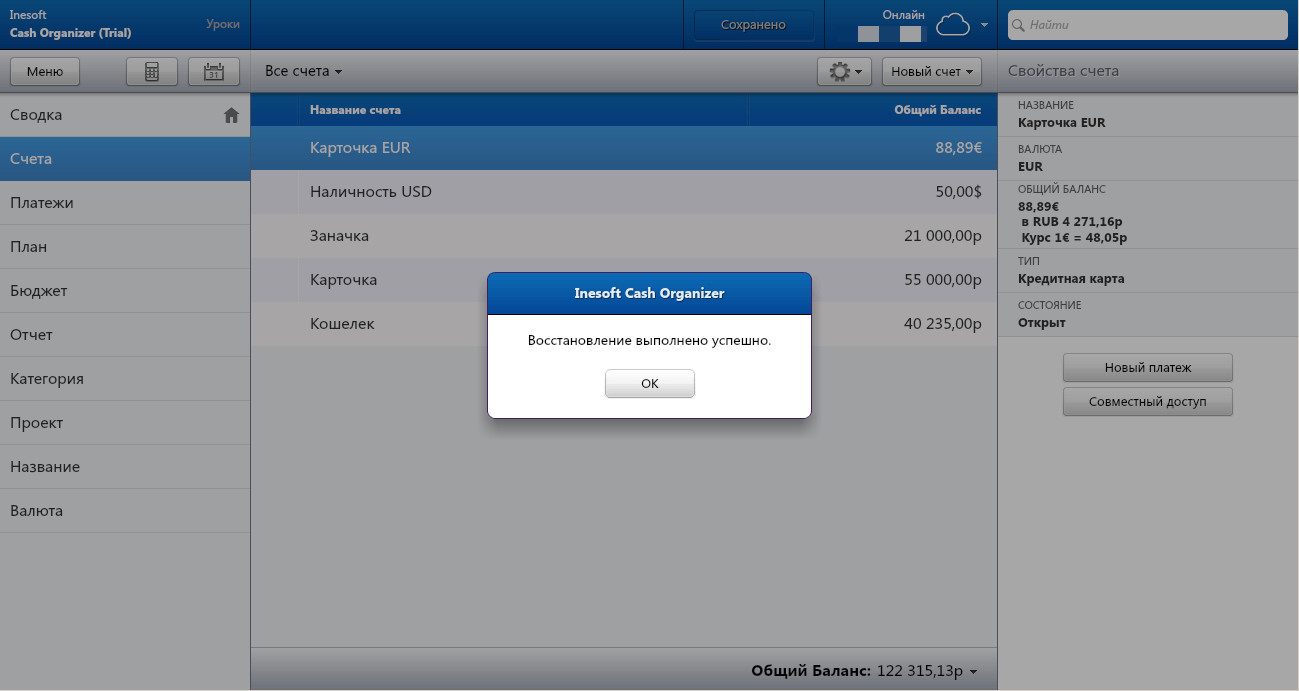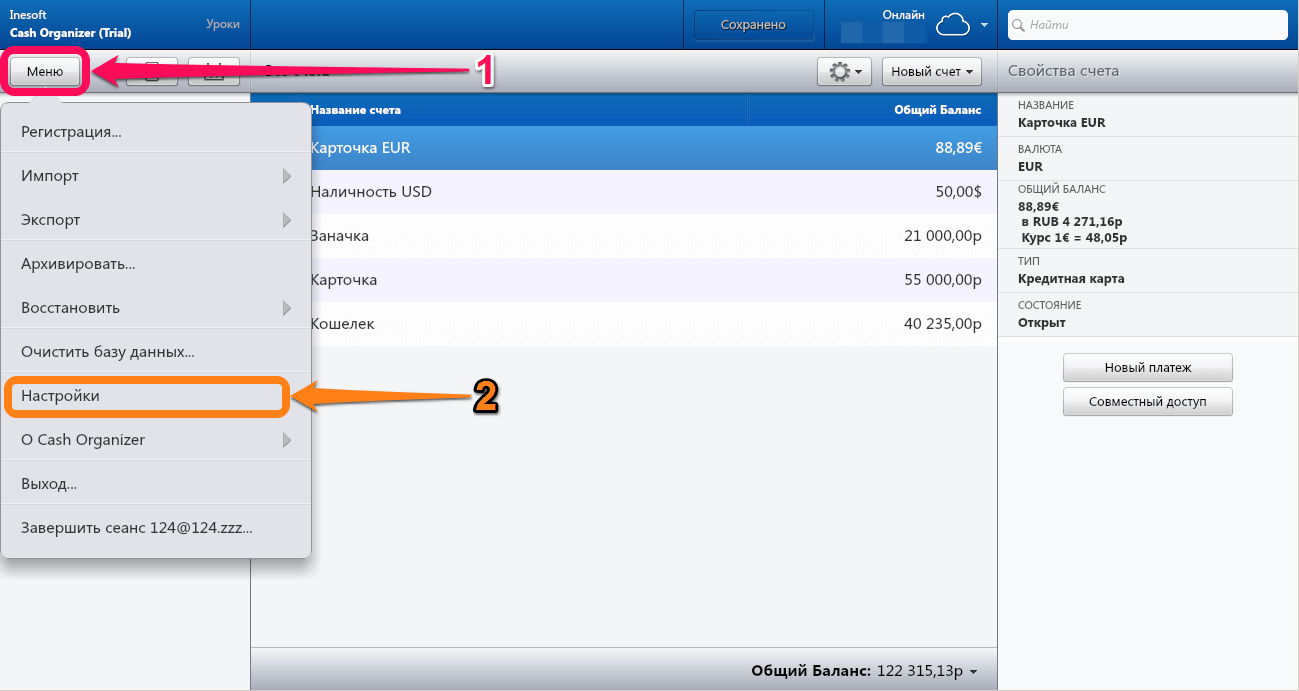Часть 6. Резервное копирование и восстановление.
Эпиграф.
Люди делятся на тех,
кто делает резервное копирование и тех, кто ПОКА не делает.
Резервное копирование.
Сегодня я рассмотрю создание резервной копии базы данных Cash Organizer. В наше время риск потери данных вследствие поломки компьютера значительно снизился благодаря облачным технологиям. Но существуют риски и иного рода – например, удаление тех или иных данных «по ошибке». Во всех таких ситуациях единственным средством, которое может помочь является резервная копия, созданная пользователем.
Как сделать резервную копию своей базы данных в Cash Organizer?
Для этого следует воспользоваться кнопкой «Меню», а затем выбрать пункт «Архивировать…»:
Остается только выбрать путь сохранения файла с резервной копии и нажать кнопку «Сохранить» или «Save»:

В окне проводника Windows видим, что файл действительно создан:

На этом создание резервной копии завершено. Резервную копию можно на всякий случай хранить в нескольких экземплярах, например, на компьютере, на флэш-карте, и в каком-нибудь он-лайн сервисе наподобие «DropBox» или «Google Диск». Данные внутри резервной копии сохраняются в зашифрованном виде, поэтому получить доступ к ним можно будет, только введя пароль.
Восстановление из резервной копии.
Продемонстрируем восстановление данных из резервной копии...
Работая над этой статьёй, я открыл свою базу Cash Organizer и на минуту отошел от компьютера. В это время моя кошка немного «поиграла» с клавиатурой. И в результате вместо такой базы:
У меня оказалась такая база:
Почти все мои счета оказались удалены! Что ж, хорошо, что я только что создал резервную копию! Попробуем провести восстановление:
В возникшем меню выбираем пункт «Восстановить...»:
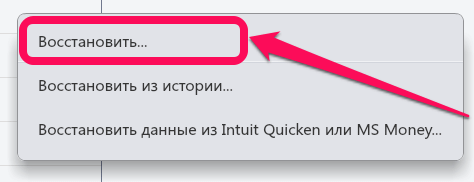
Внимательно читаем предупреждение и соглашаемся, так как данные уже и так потеряны:
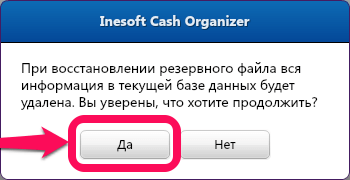
Выбираем файл резервной копии, из которого мы хотим произвести восстановление:
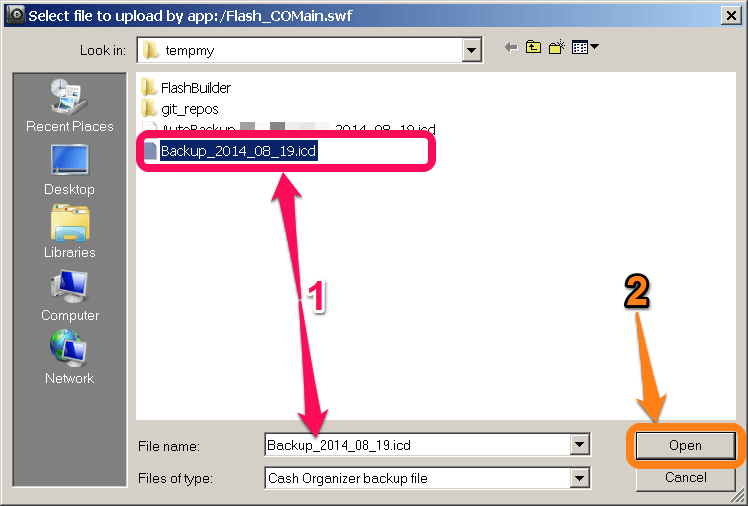
После нажатия на кнопку «Открыть» или «Open», вводим пароль:
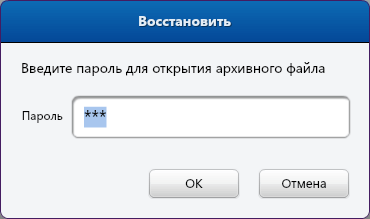
И видим, что база восстановлена:
Автоматическое сохранение резервных копий.
Итак, резервное копирование надежно защищает нас от потери данных. Единственное, что нужно для этого – систематически создавать резервные копии. Однако людям свойственно забывать и ошибаться, поэтому Cash Organizer может взять на себя работу по автоматическому созданию резервных копий. Для того чтобы настроить автоматическое сохранение резервных копий, следует воспользоваться кнопкой «Меню» и выбрать пункт «Настройки»:
В окне настроек выбираем раздел «Автосохранение»:
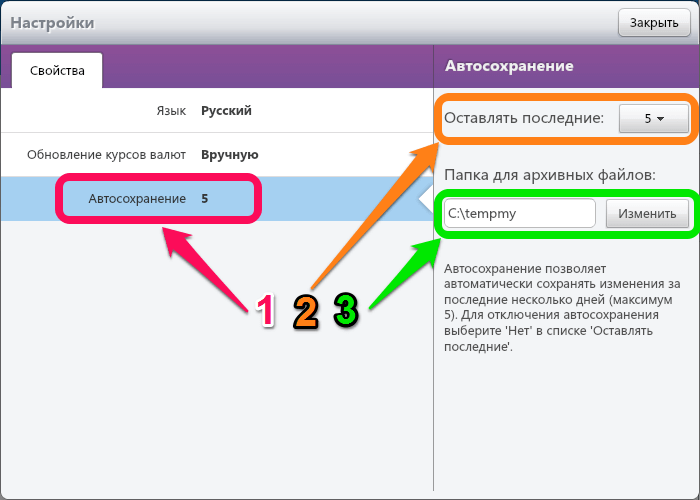
Здесь есть следующие элементы:
- Под цифрой 2 количество файлов с сохранениями. По умолчанию установлено 5 файлов – максимальное возможное количество.
- Под цифрой 3 указана папка, в которой будут сохраняться автоматически создаваемые резервные копии.
Как работает автосохранение при таких настройках?
Механизм автосохранения создает полную резервную копию всей базы при каждом закрытии программы, но при этом за одни сутки может быть создан только один файл с одной резервной копией относящейся к последнему закрытию программы в этих сутках.
Всего таких «суточных» файлов может быть не более пяти.
Если пользователь, например, работал каждый день на протяжении 5-ти дней, то будет создано 5 файлов. Далее, допустим, что пользователь не работал на шестые и седьмые сутки. А на восьмые сутки пользователь вновь открыл и закрыл программу. Следовательно, будет создан файл, относящийся к восьмым суткам. Файл, относящийся к первым суткам, будет автоматически стерт. Таким образом файлов останется 5. Далее всё будет происходить аналогично.
На этом я завершаю обзор резервного копирования в Cash Organizer. До новых встреч!
Если эта статья Вам понравилась, или если у Вас есть замечания, пожалуйста, не забудьте поставить лайк или оставить комментарий на www.facebook.com/cashorganizerrussia.